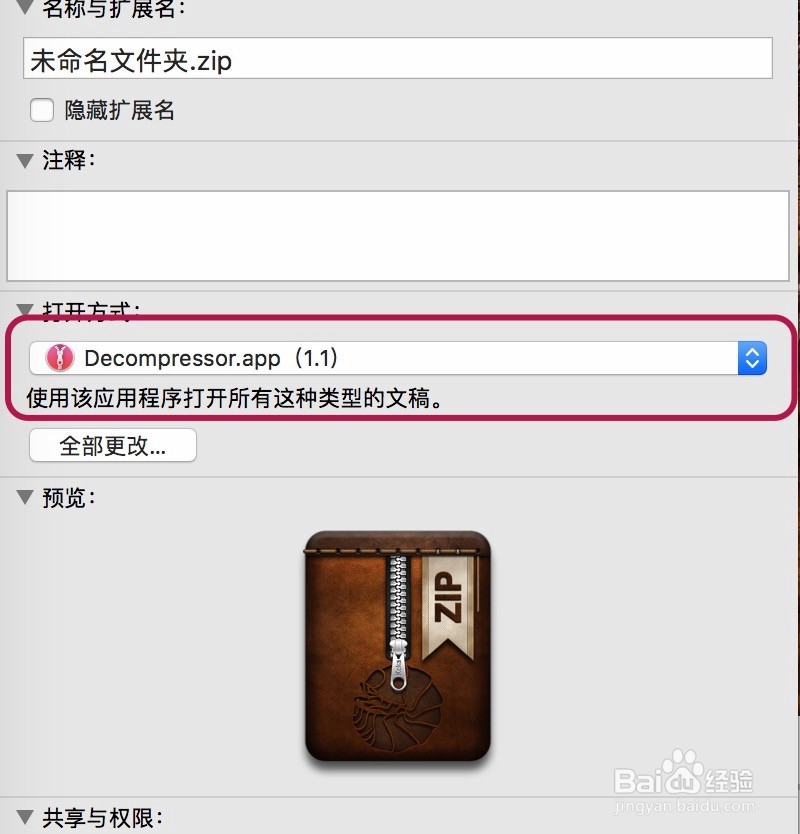1、要更好的使用这个工具,第一步当然是打开它,并设置它。打开软件后,只能够从dock栏找到它,因为没有用户界面。
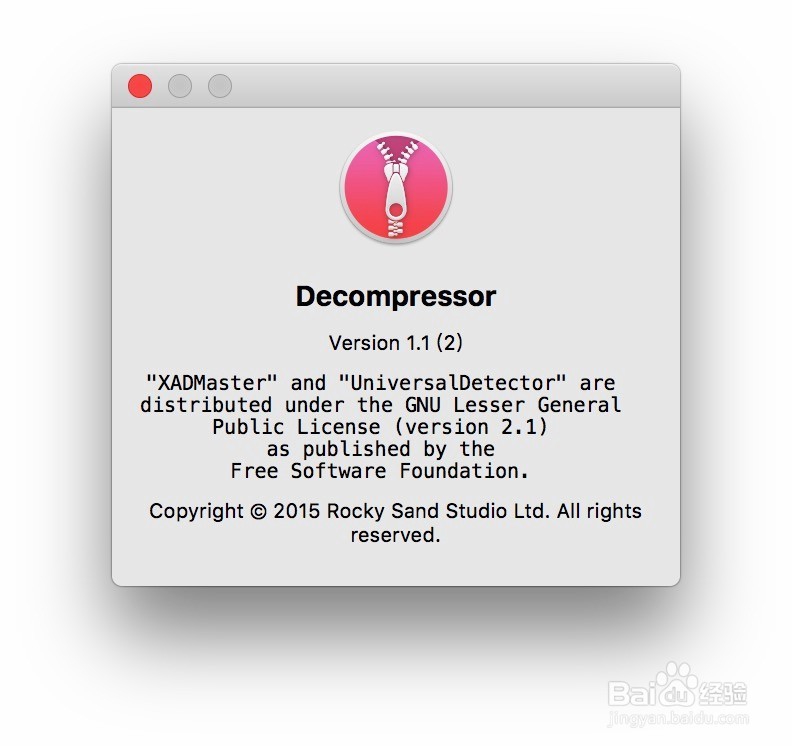


2、点击软件的偏好设置,就是图中的蓝色位置,可以在Mac左上角找到。

3、进去到设置菜单,建议根据下图的设置,因为默认的设置不见得友好,每次解压文件后会弹出通知栏,而且不能够自动的消失,文件一多就要烦死。
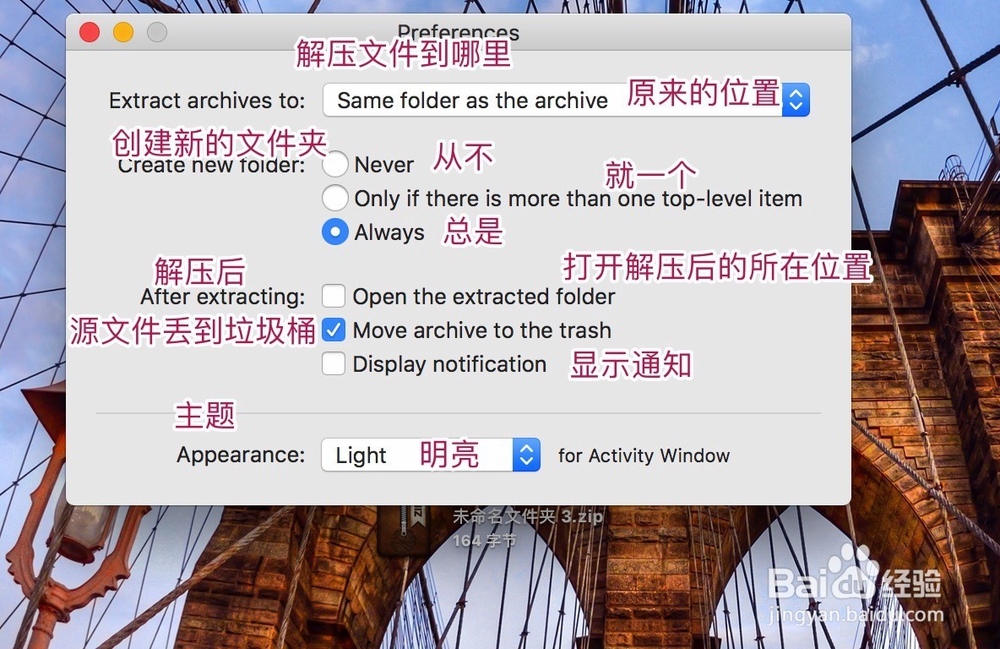
4、解压后文件放置的位置,有三种选择,默认就是在源文件旁边,需要的话可以选择第三种,指定解压的位置,就是other这里。点击后会让你选择位置的。
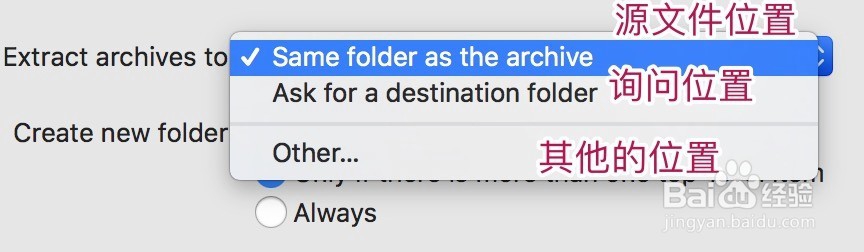
5、解压后创建新的文件夹这里选择always,总是的意思,否则会出现图下的提示,每次只能够解压一个文件。

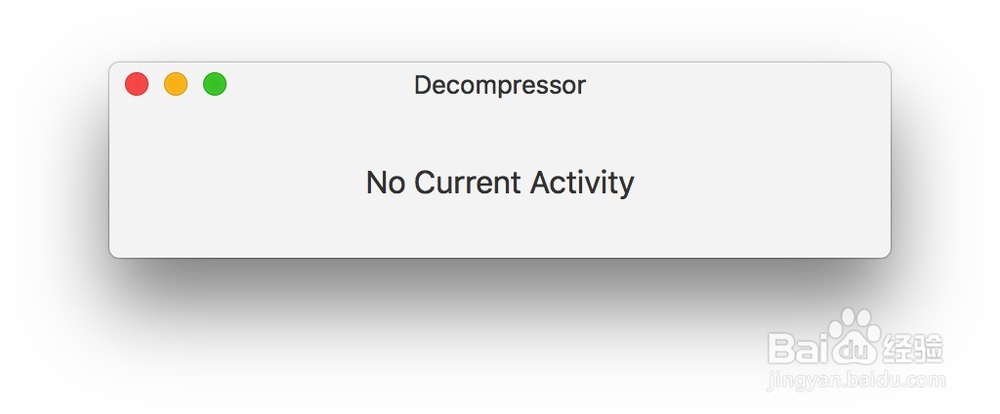
6、方便自己使用,在Mac桌面空白处新建几个zip格式7所鼙艘疯ziprar格式的压缩文件,然后右键它们,显示简介,在图一中选择de作为解压工具,图二选择继续。就可以双击解压文件了。